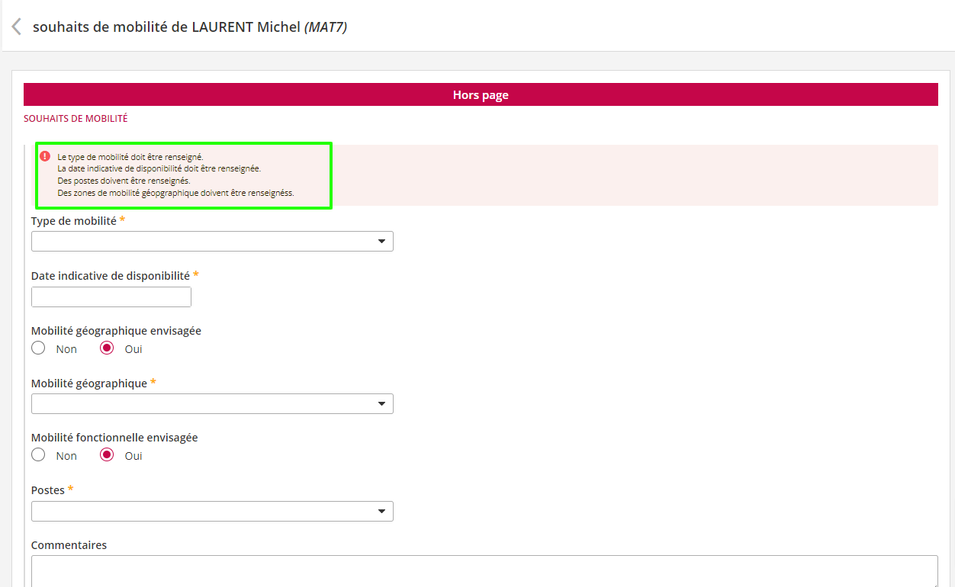La section compétences du dossier collaborateur est réorganisée pour mieux mettre en valeur ses éléments d’analyse et d’aide à la décision. Ainsi les fonctionnalités existantes sont séparées et proposées en trois onglets distincts:
L’analyse des compétences sur l’emploi actuel et son graphique en radar qui bénéficie désormais d’une plus grande place, améliorant sa lisibilité entre autres dans le cas d’un grand nombre de compétences
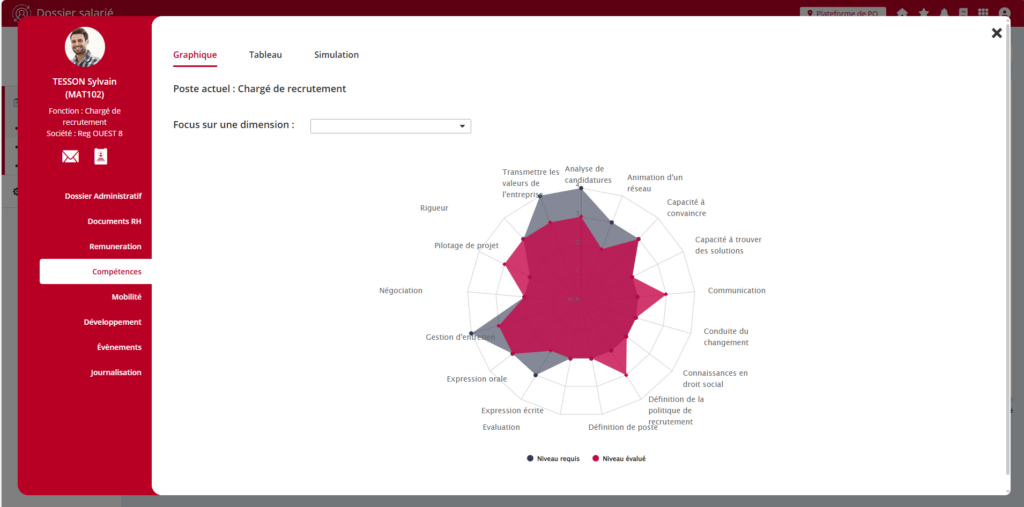
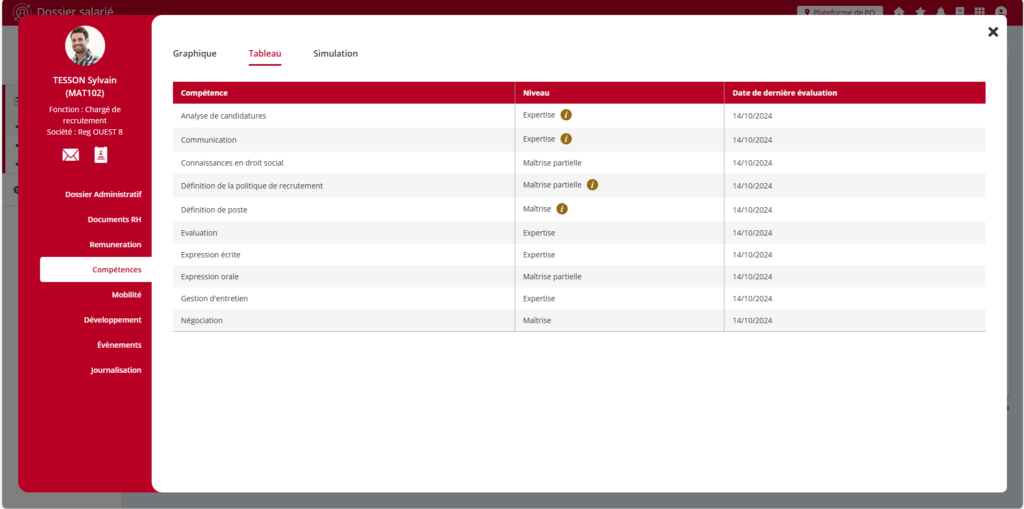
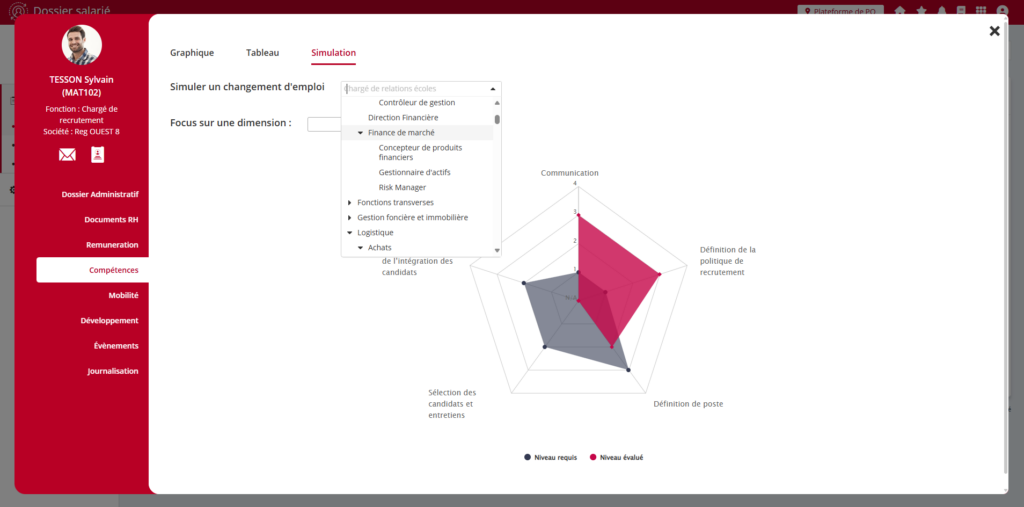
Cette réorganisation est complétée par une nouvelle fonctionnalité permettant d’effectuer un focus sur une dimension de compétences de l’emploi (actuel ou projeté). Elle permet ainsi de filtrer un type de compétences en particulier sur le graphique et ainsi de concentrer l’analyse sur cette thématique. Il est possible, par exemple, d'isoler les “softs skills” dans l’objectif d'étudier le potentiel évolutif du collaborateur.
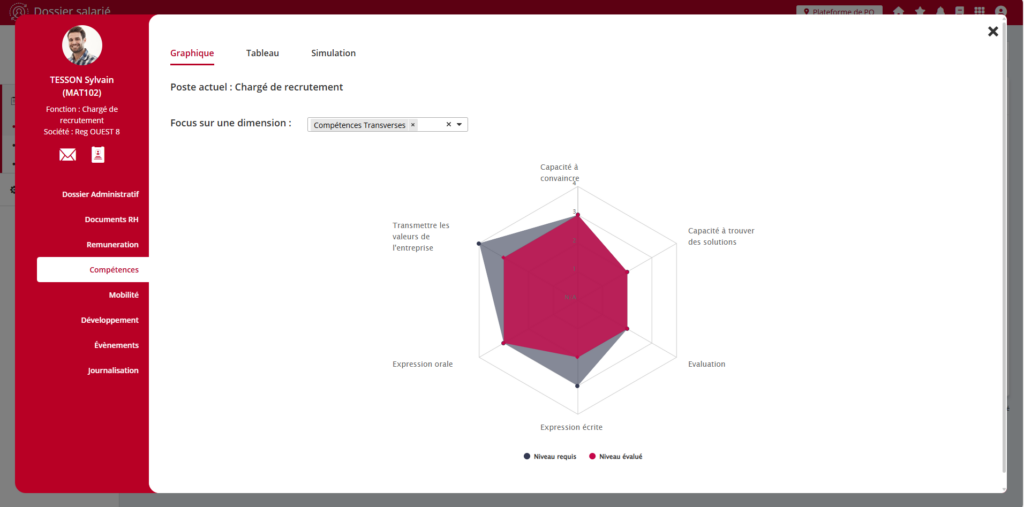
Comme annoncé, nous avons engagé des travaux significatifs pour améliorer l’expérience des utilisateurs lors de la saisie des formulaires d’entretien. Nous vous présentons ici la première partie de ce chantier qui consiste à rénover l’interface des utilisateurs.
L’organisation de la page a été revue pour faciliter l’accès aux informations importantes et aux actions:
Le bandeau supérieur propose trois blocs d’information:
Le titre de l’entretien en cours et son message d’information
Les informations sur le collaborateur concerné (son nom, sa fonction et le raccourci vers son dossier et le cas échéant vers le bilan professionnel)
La progression de la saisie du formulaire
Le formulaire en lui même a été réorganisé en trois zones:
Un bandeau supérieur qui affiche le titre de la page mais également, l’accès au sommaire, la pagination et des options (vue des réponses collaborateurs, téléchargement)
Le corps du formulaire de saisie
Un bandeau inférieur qui affiche les zones d'actions : de navigations entre les pages, de sauvegarde et de saisie de la date d’entretien
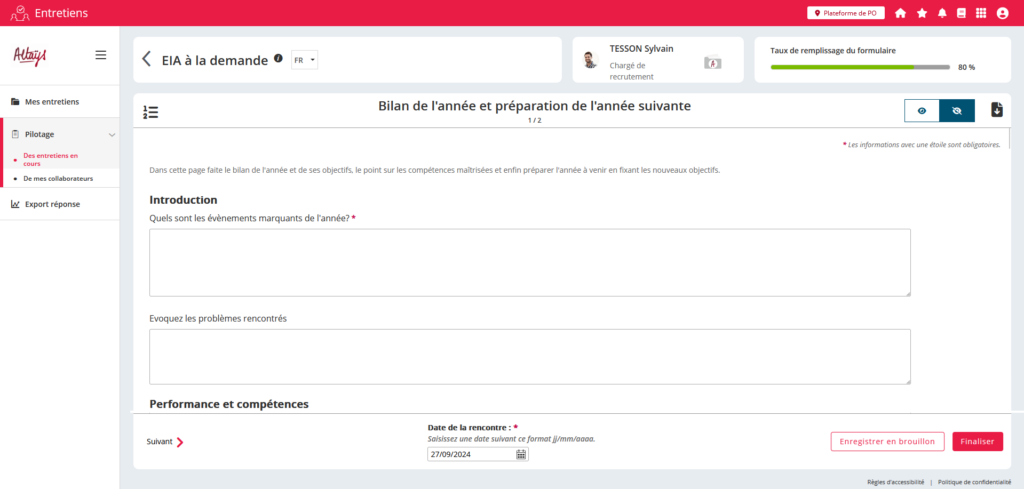
Dans le corps du formulaire, les règles d’affichage et de typographie ont été globalement remaniées afin d’obtenir un formulaire, modernisé, épuré et in fine plus lisible pour les utilisateurs.
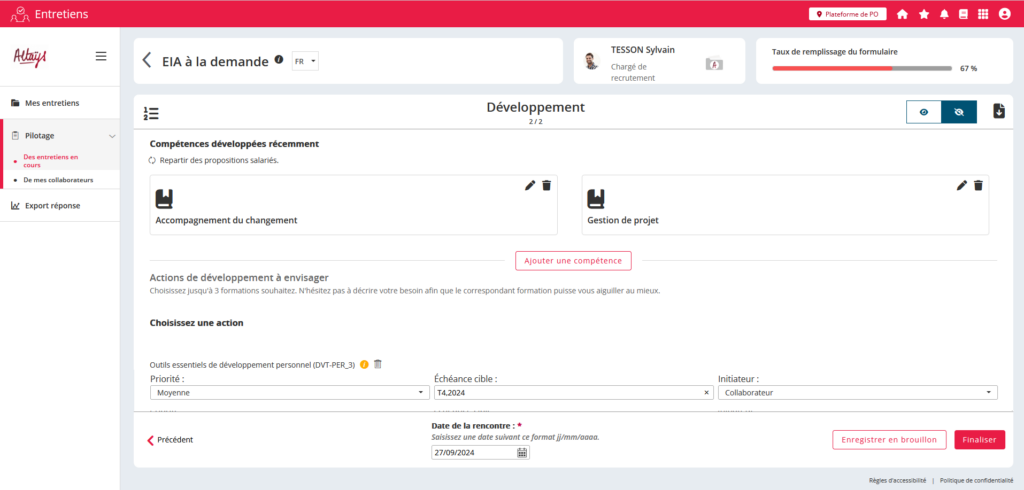
Une des principales nouveautés est le positionnement des boutons de sauvegarde et validation qui sont déplacés en bas d'écran mais surtout dans un bandeau figé de manière à être tout le temps accessible peu importe le scrolling effectué dans le formulaire.
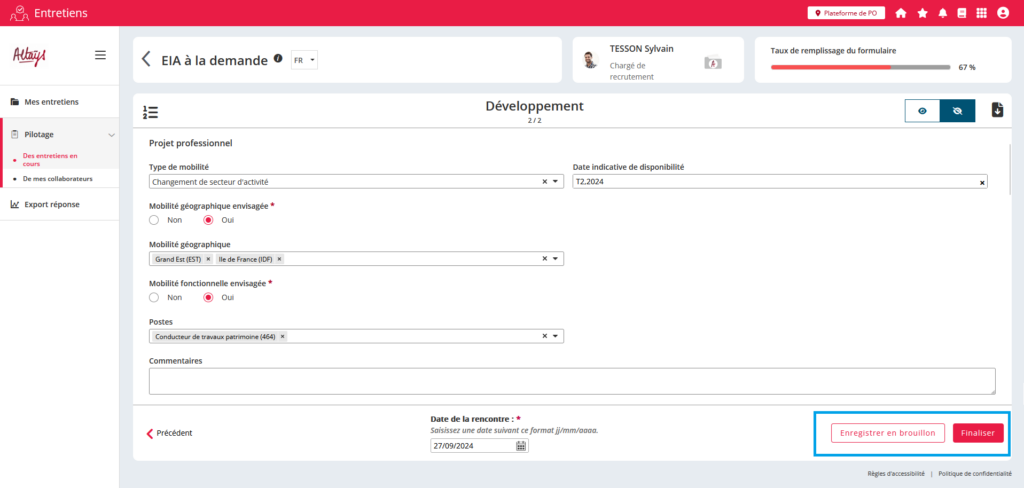
Une toute nouvelle fonctionnalité offre la possibilité de gérer la visibilité des réponses de préparation du collaborateur. Ainsi si le client souhaite disposer d’une vue plus épurée, il peut fermer les encarts correspondants et se concentrer sur ses propres réponses.
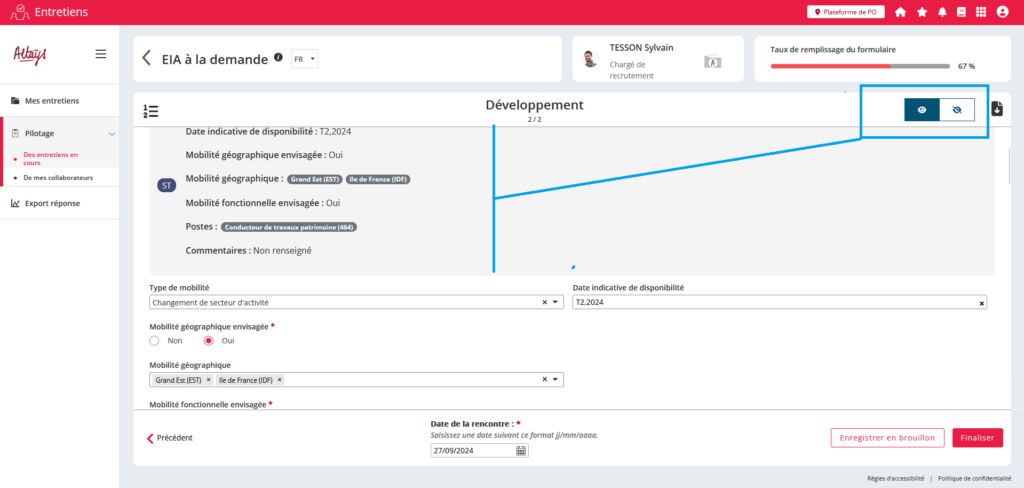
Les directives qui peuvent être saisies pour donner de l’information aux participants sur l’entretien à réaliser sont désormais affichées dans une fenêtre qui peut être fermée une fois lue. Cela permet d’occuper moins de place dans le formulaire de saisie. Elle s’affiche automatiquement à chaque ouverture du formulaire et, après fermeture, peut être consultée à nouveau en cliquant sur le pictogramme “i”.
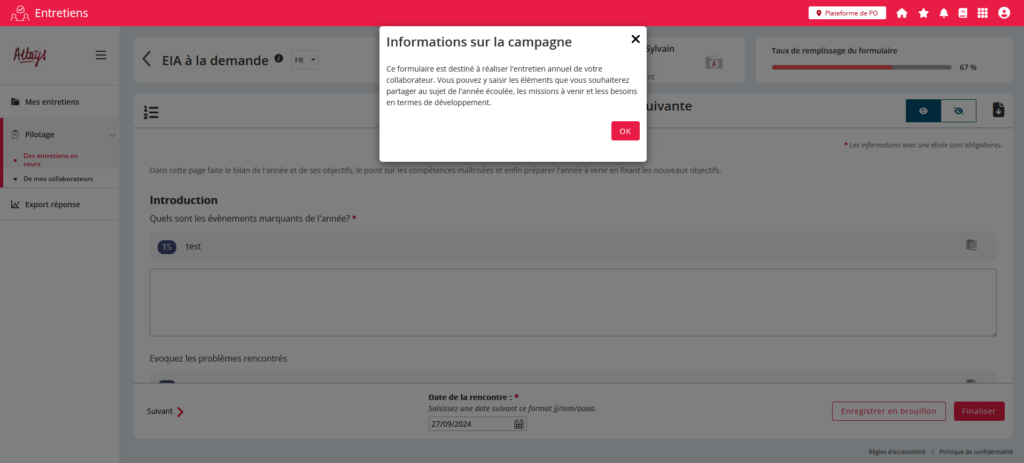
Dans le cadre de notre programme d’amélioration de l’expérience utilisateur dans les formulaires d’entretien, nous vous proposons une nouvelle fonctionnalité permettant de créer des conditions d’affichage des questions du formulaire.
L’objectif principal de cette évolution est de proposer une expérience dynamique et épurée pour l’utilisateur du formulaire d’entretien qui ne visualise dés lors que les questions pertinentes liées au contexte du collaborateur.
Ce nouvel outil ne modifie pas les principes généraux du formulaire d’entretien et n’impacte donc pas les formulaires déjà configurés. Il s’agit d’une nouvelle option qui s’ajoute à celles pré-existantes.
Cette option de configuration se manifeste par l’apparition d’un nouveau pictogramme apparaissant sur les composants éligibles à déclencher des questions “enfants”.
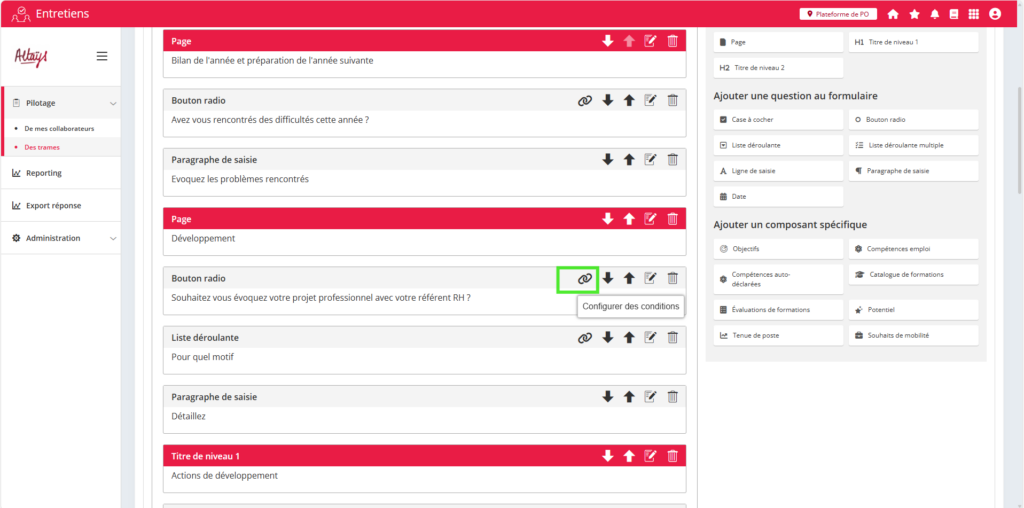
Les composants éligibles correspondent aux composants génériques proposant des listes de valeurs (liste déroulante, Liste déroulante multiple, cases à cocher, boutons radios).
Le pictogramme ouvre une fenêtre de configuration qui permet de lier la question avec une ou plusieurs questions qui suivent. L'écran de configuration est principalement constitué de deux parties:
Les valeurs : il s’agit des réponses disponibles dans la question sélectionnée. L’administrateur peut choisir une ou plusieurs valeurs dans la liste qui seront qualifiées comme “déclencheur” des questions conditionnées
Les questions : il s’agit des questions qui seront affichées en fonction des réponses à la question initiale. L’administrateur peut choisir une ou plusieurs questions à déclencher.
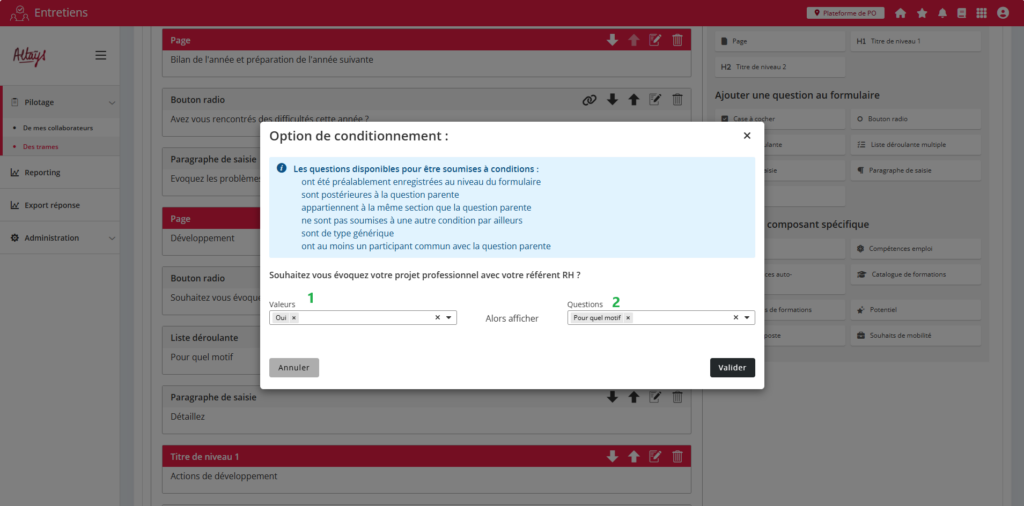
Pour être proposées dans le moteur de configuration, les questions doivent répondre à certains critères:
Elles doivent avoir été préalablement enregistrées au niveau du formulaire (un simple ajout dans la page n’est pas suffisant)
Elles doivent être de type générique (les composants spécifiques métiers ne sont pas supportés)
Elles doivent être positionnées après et dans la même section (entre deux composants pages et /ou titres) que la question initiale
Elles ne pas être employées dans une autre condition en tant que question soumise à condition
Elles doivent contenir un participant commun avec la question initiale
L’outil de paramétrage des questions conditionnées permet de proposer des formulaires dynamiques et interactifs. Voici les principaux cas d’usage pour lequel il peut être employé :
Un cas d’usage très fréquent est celui où l’on souhaite obtenir des précisions pour certaines réponses à une question.
Dans cet exemple, si la réponse est “non…” à la question “Avez vous rencontrés des difficultés cette année ?” la section se termine .
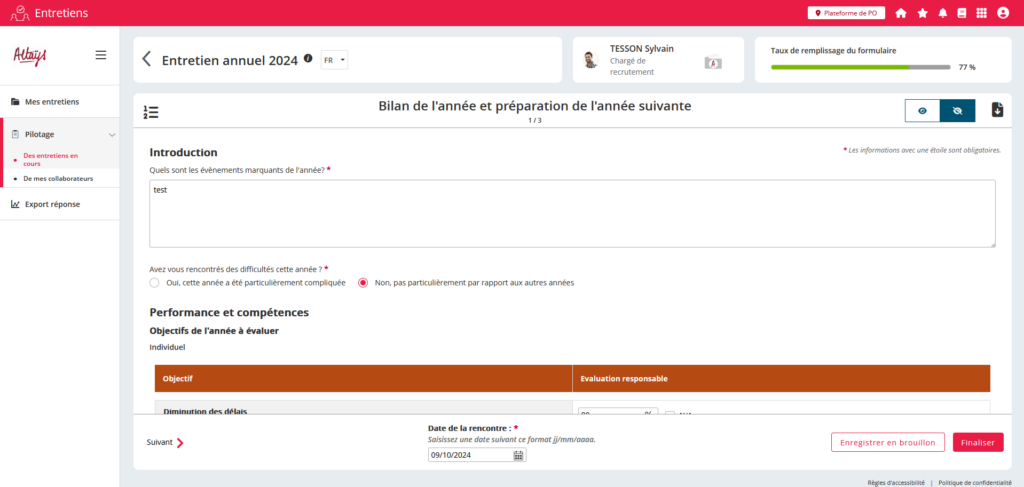
Mais si la réponse est “oui”, un champ commentaire apparaît pour préciser la réponse.
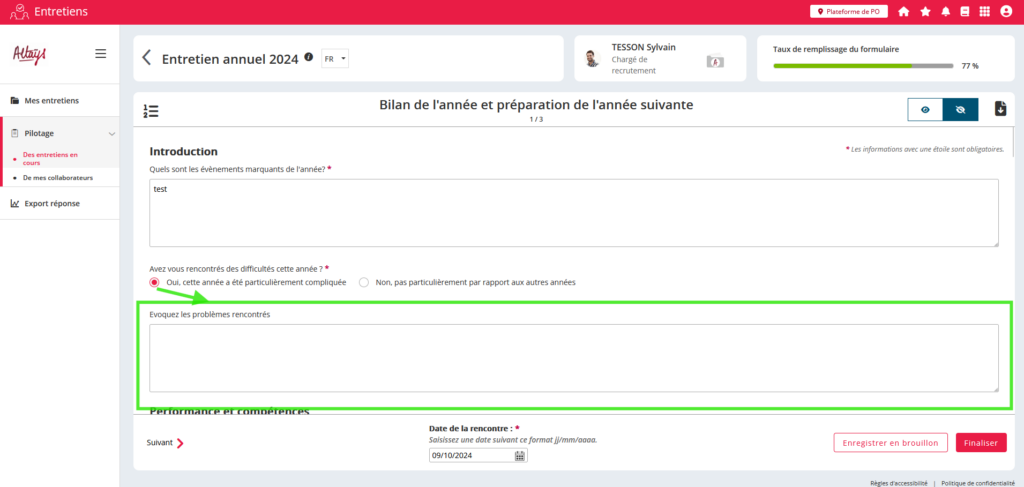
Le moteur de configuration permet également de supporter le cas d’une question permettant de qualifier une situation avant d’afficher une série de questions relatives à celle-ci.
Dans cet exemple, s’il n’est pas déclaré que le collaborateur a bénéficié d’une formation sur les 12 derniers mois, la page s’arrête ici.
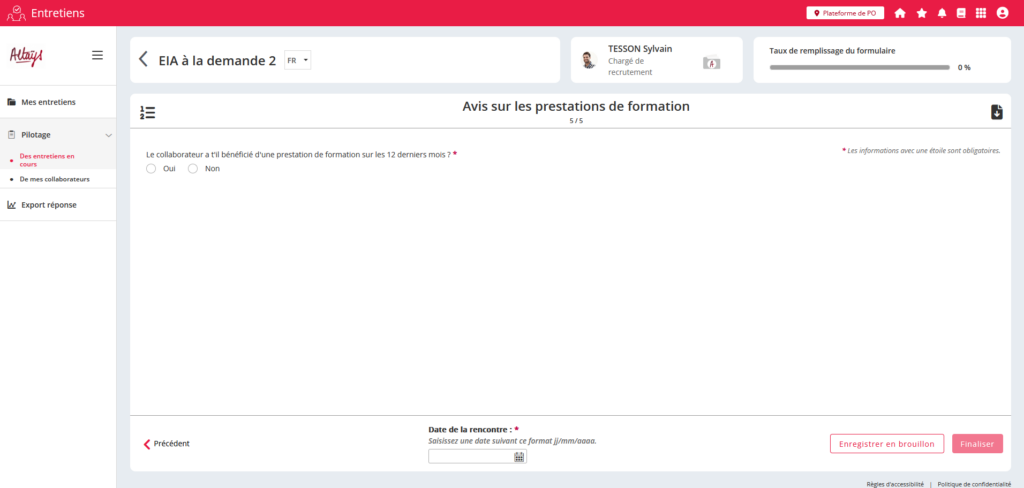
Mais s’il est déclaré que “oui”, alors une série de questions s’affiche.
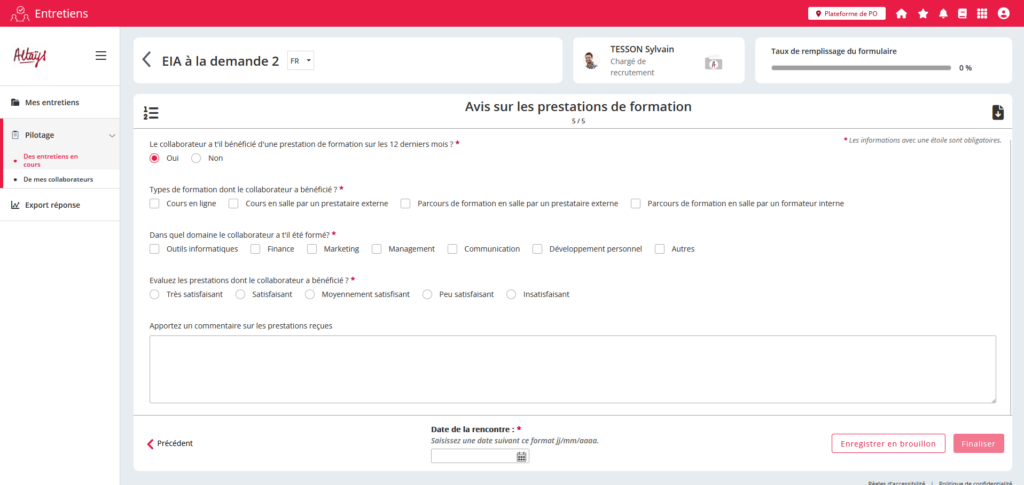
L’outil permet également de prévoir un formulaire qui s’affiche au fur et à mesure avec des questions en cascade.
Dans cet exemple, la première question permet d’identifier si le collaborateur présente un besoin d’entretien avec le référent RH. Si la réponse est “Non”, la section s’arrête ici.
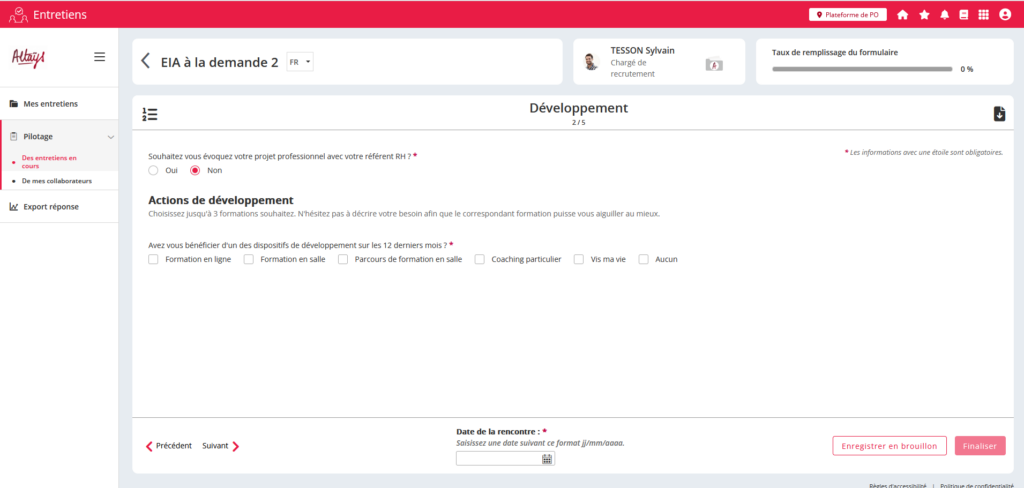
Mais si la réponse est “Oui” alors une deuxième question s’affiche pour préciser le motif. A moins que le motif soit “Autres”, la section s’arrête là.
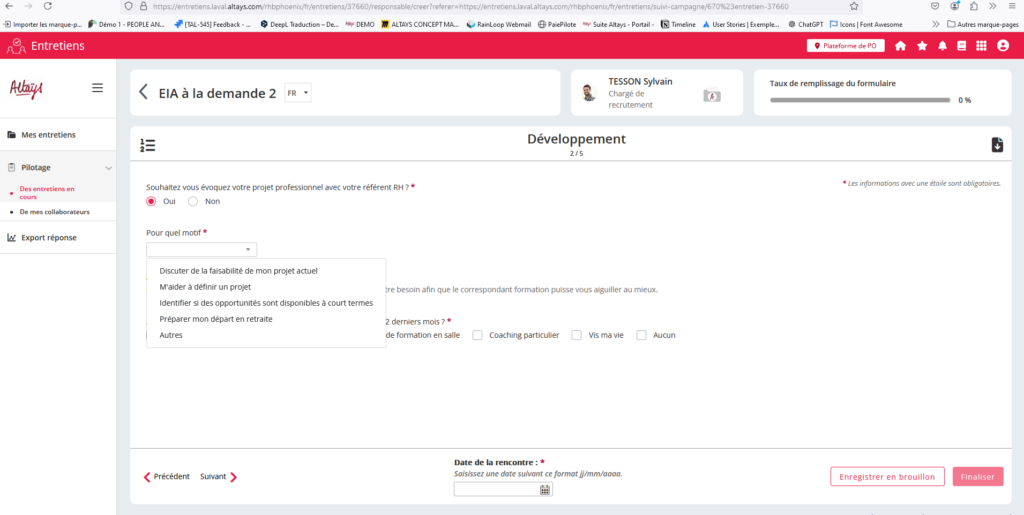
Lorsque le motif “Autres” est sélectionné, un champ de commentaire apparaît pour permettre de préciser.
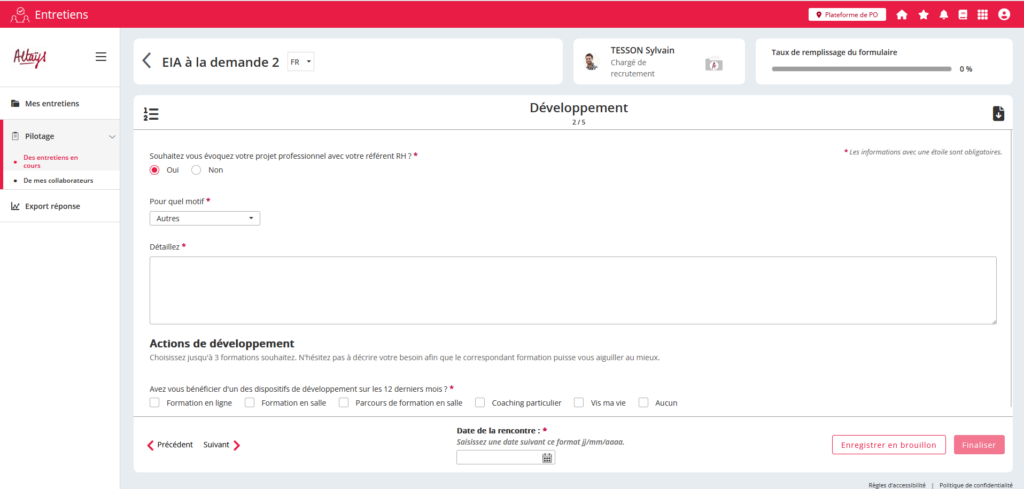
Un certains nombre de cas d’usage ou de fonctions ne sont pas supportées par cette version de l’outil:
Une seule condition par question initiale peut être paramétrée. Il n’est par exemple pas possible de définir qu’une série de réponses à la question initiale provoque l’affichage d’une série de questions et que les réponses restantes en déclenche d’autres.
Les conditions ne peuvent pas être exportés ou importées dans le fichier excel de paramétrage
Les conditions ne sont pas prises en compte dans la génération des comptes rendus et téléchargement du formulaire, ce qui signifie que toutes les questions y sont affichées peut importe les réponses
Les composants spécifiques à un processus métier (ex: objectifs) ne peuvent pas être liés par des conditions
Les conditions fonctionnent à l’intérieur d’une section (d’un titre à un autre) ou d’une page (si aucun titre dans la page) et ne peuvent faire interagir des composants positionnés ailleurs dans le formulaire
Les options d’exports des référentiels emplois et compétences disposent de nouvelles options. Il est désormais possible de sélectionner le statut des valeurs à exporter.
A cette occasion, l’ensemble des options existantes et nouvelles ont été regroupées derrière un seul bouton “Exporter les référentiels” pour chaque domaine de données.
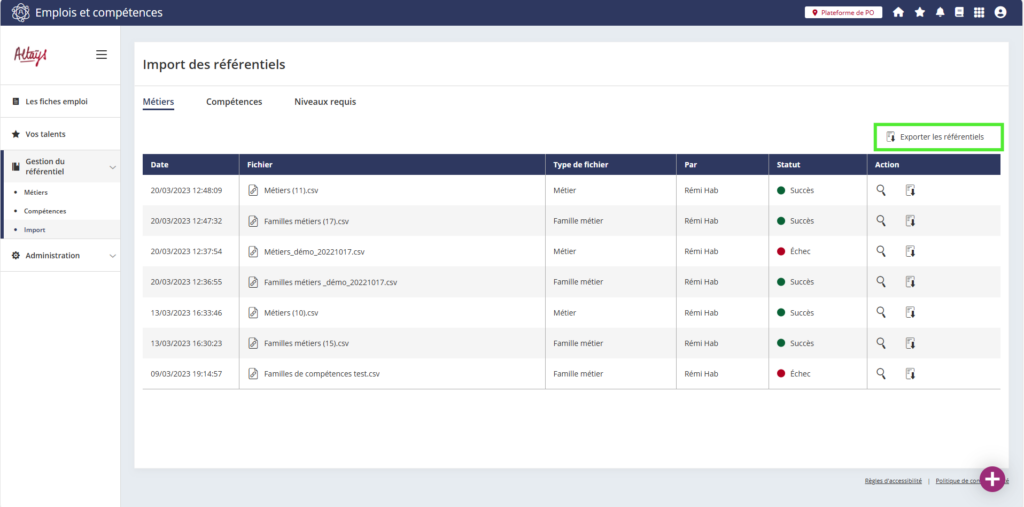
Lorsque l’utilisateur clique sur le bouton, une fenêtre s’ouvre et propose de choisir:
le niveau de référentiel à exporter (Structure ou valeurs)
le statut des valeurs à exporter
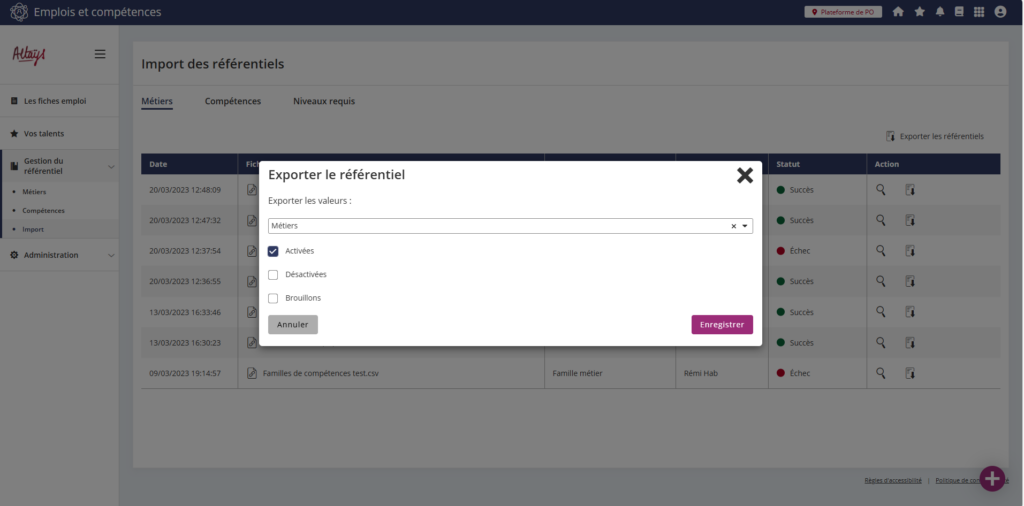
Le descriptif des compétences est désormais visible dans les comptes rendus d’entretiens.
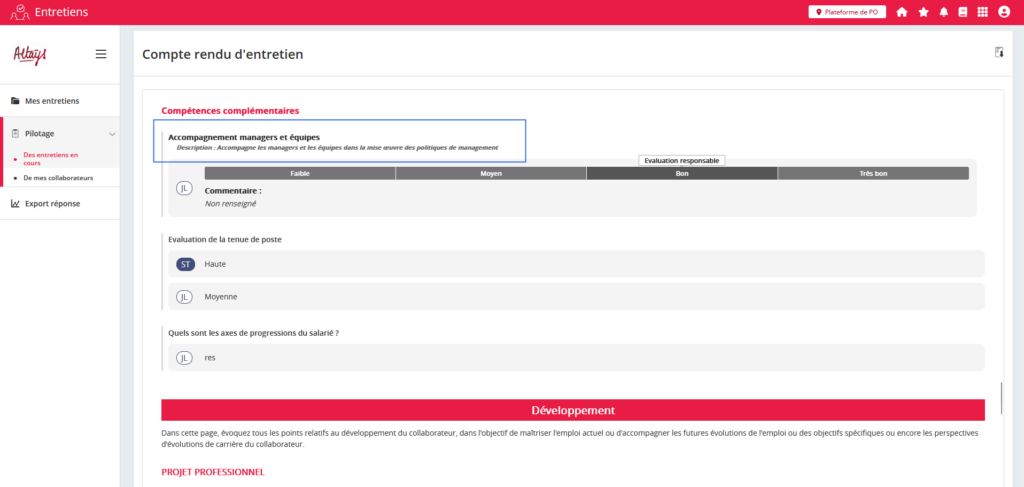
Dans la lignée de la modification apportée en juillet sur les exports des souhaits de mobilité, le mode de disposition des exports autres réponses est modifié pour passer du téléchargement d’un zip, comportant l’ensemble des fichiers, à des boutons affichés sur l'écran permettant de télécharger uniquement le fichier recherché.
Afin de mieux différencier les documents de feedbacks dans le dossier d’un collaborateur, le titre de la demande a été ajouté dans la nomenclature qui détermine le nom des fichiers de compte-rendus générés à la fin d’un processus de feedback.
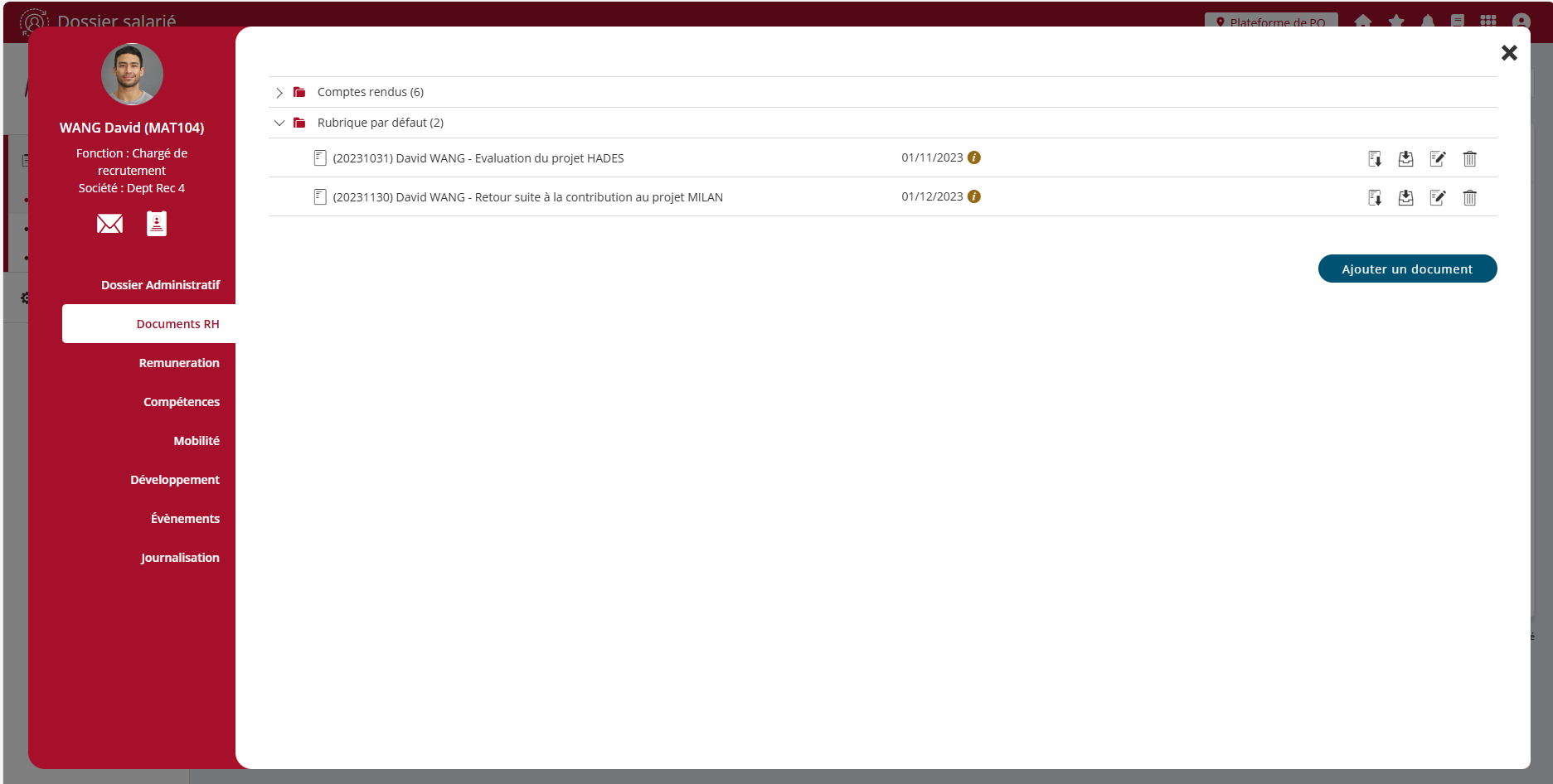
Il est désormais possible de désactiver une notification automatique qui avait été paramétrée auparavant.
Le bouton “Réinitialiser” permet à l’utilisateur de vider le contenu de la notification et par la même occasion de désactiver l’envoi automatique d’e-mail associé à cette étape du processus.
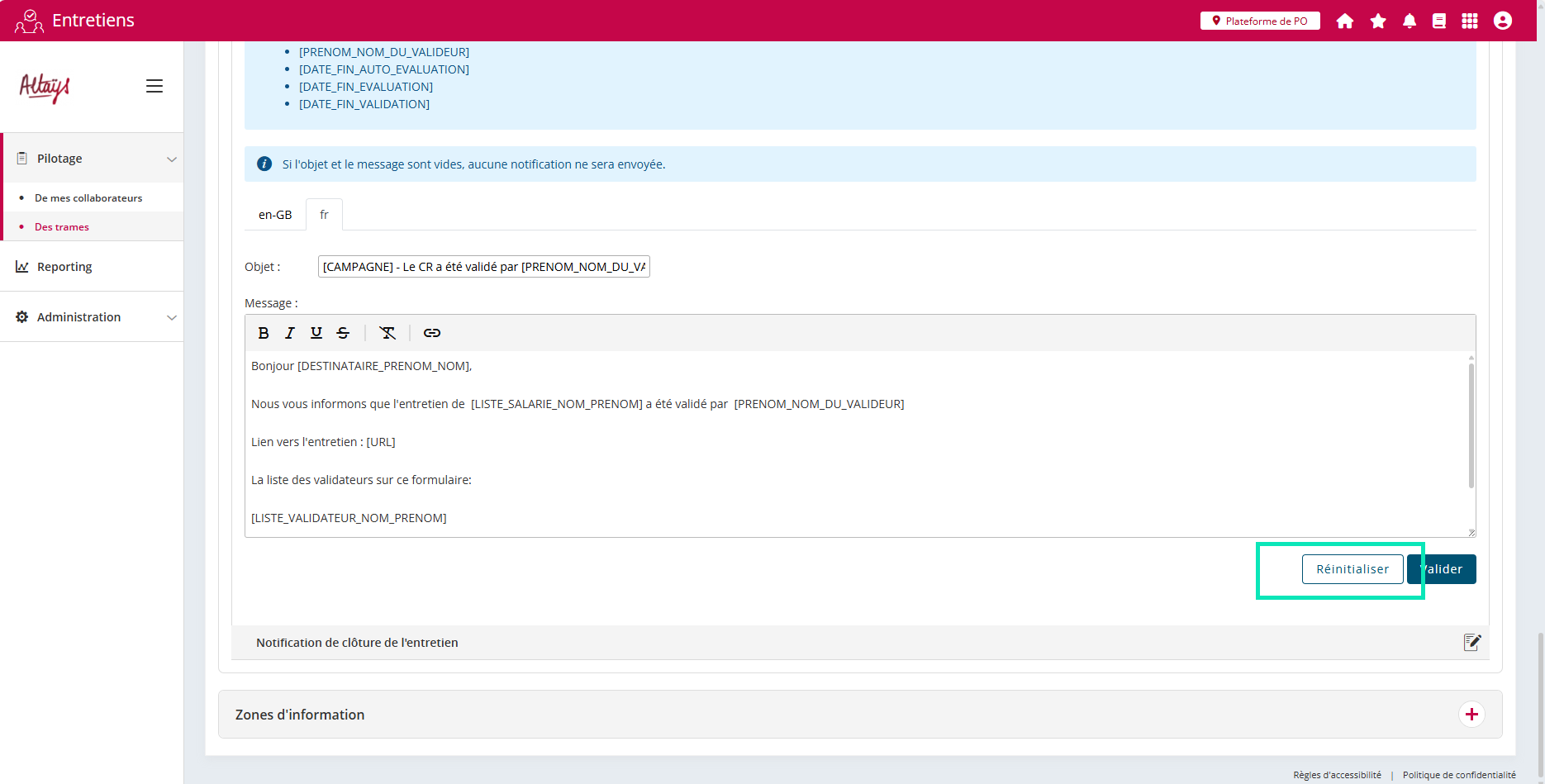
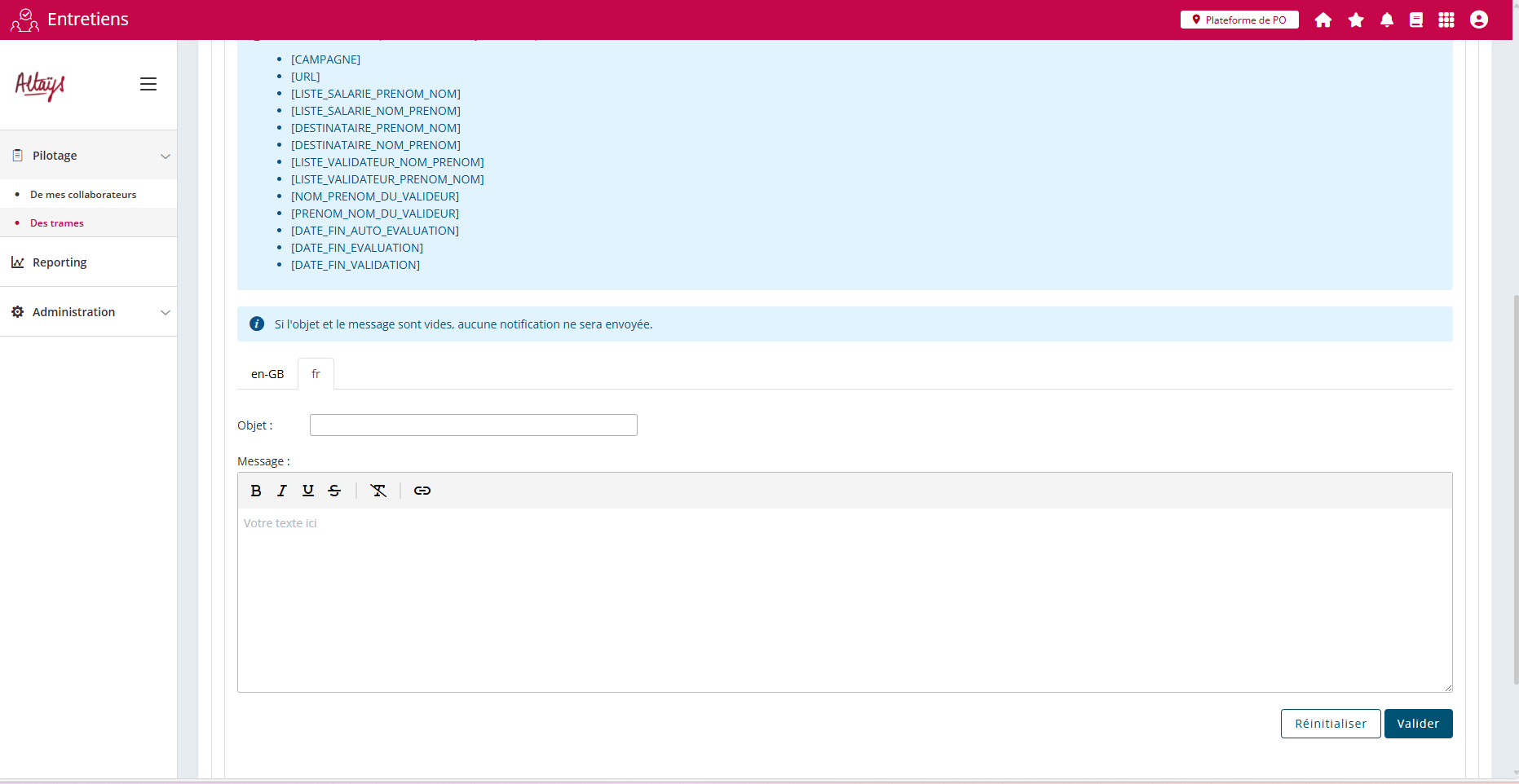
Cette action est disponible au niveau de la configuration des trames mais également pour les notifications d’une campagne.
Afin d'éviter la programmation d’entretien à la demande ayant des dates limites incohérentes, un contrôle a été ajouté dans la page de saisie des dates pour éviter les erreurs.
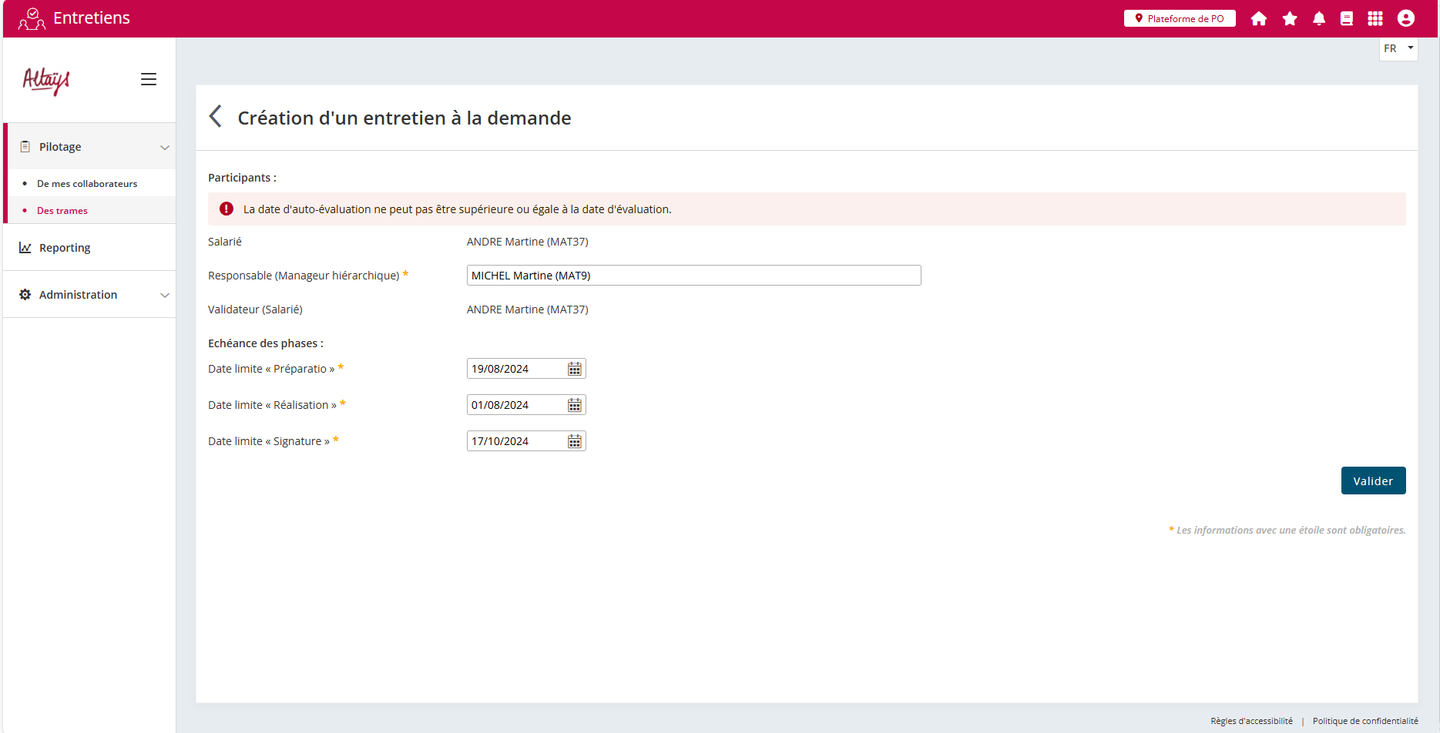
Une amélioration permet à présent de consulter les noms du créateur de la campagne ainsi que de l’auteur de la dernière modification de paramétrage de cette campagne, même lorsqu’elle est démarrée.
Auparavant ces informations étaient uniquement affichées dans la campagne pendant sa préparation.
Par ailleurs, le matricule des utilisateurs a été ajouté afin de mieux discerner les auteurs en cas d’homonymes.
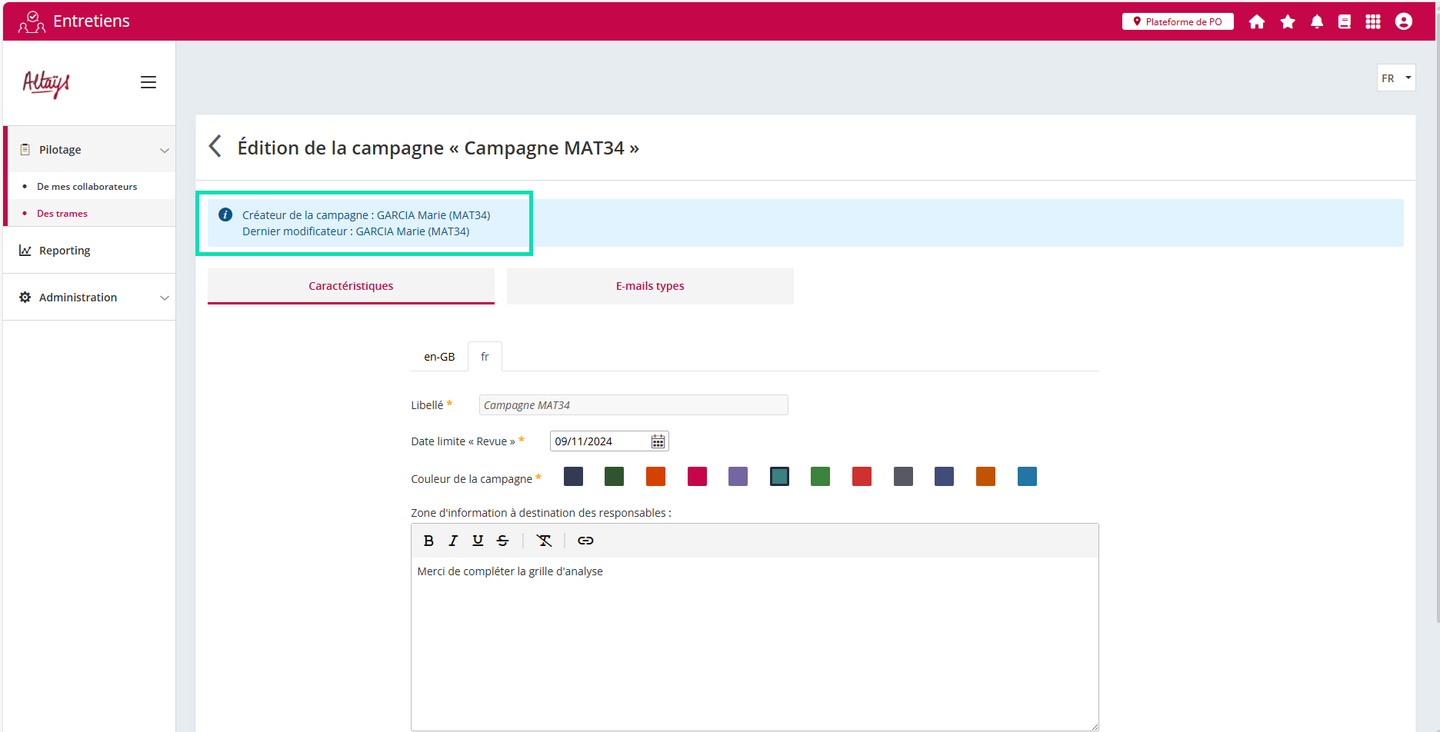
Afin d’offrir une meilleur traçabilité des étapes d’entretien, la date de finalisation du formulaire par le responsable a été ajoutée dans le contenu du compte rendu.
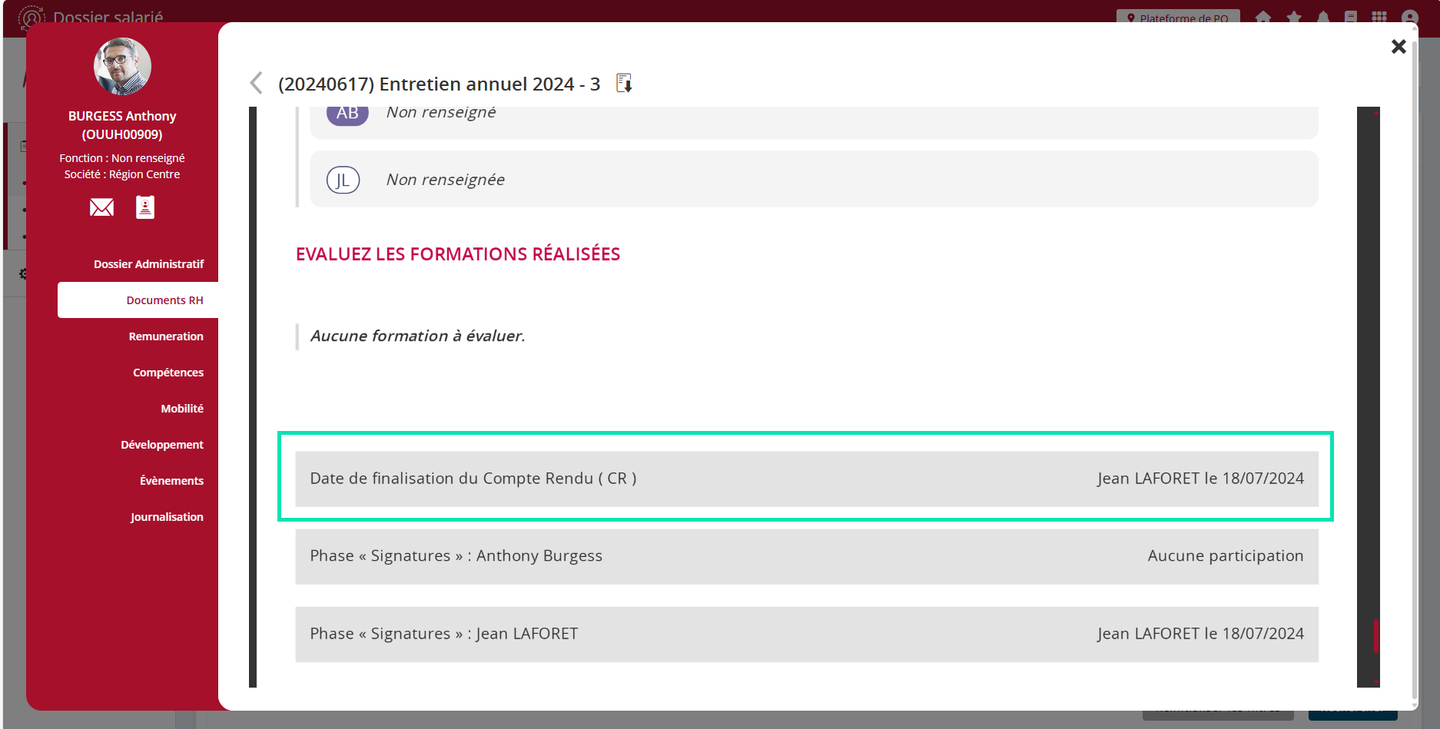
Suite à divers retours, quelques ajustements mineurs ont été apportés au rapport de suivi d’avancement afin de clarifier l’objet des différents éléments qui le composent.
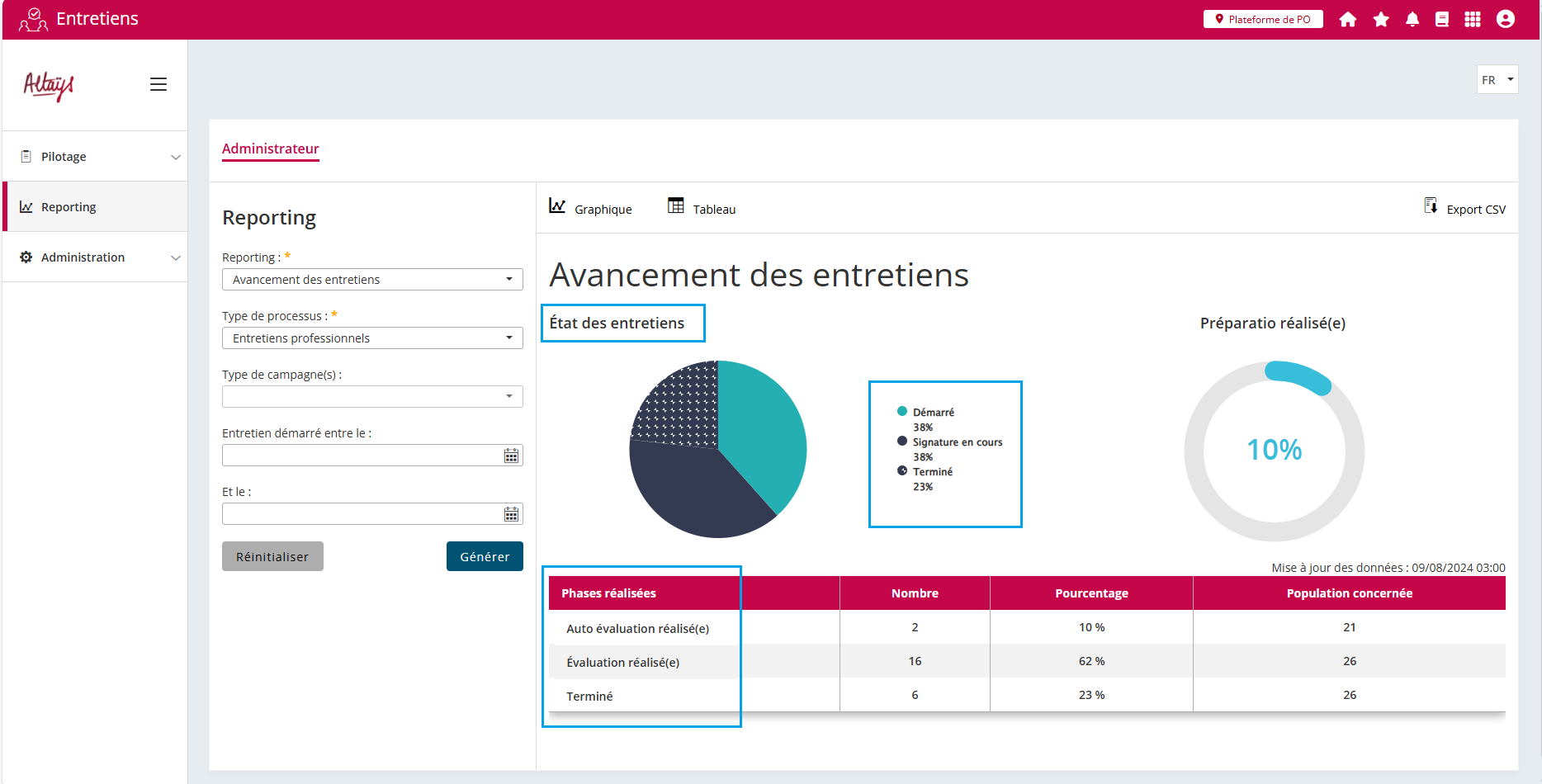
Les titres et les règles de calculs ont été modifiés afin de distinguer deux types de vue sur l’avancement des entretiens:
Le graphique permet de visualiser la répartition des entretiens en fonction de l'état dans lequel ils se trouvent.
Le % démarré correspond aux entretiens ouverts mais non finalisés par le responsable.
Le % de [Validation] (variable en fonction du paramétrage du type de processus) en cours correspond aux entretiens finalisés par le responsable et dont qui ne sont pas considérés comme terminés (le processus de validation du CR n’est pas complété).
Le % terminé correspond aux entretiens dont la phase responsable a été finalisée et le cas échéant, la phase de validation du compte rendu a été complétée.
Le tableau liste les différentes phases du processus d’entretien et comptabilise les entretiens ayant validé ces étapes. A la différence du graphique il ne comptabilise pas l'état dans lequel se trouvent les entretiens.
Le descriptif des compétences est désormais visible à partir des formulaires d’entretiens.
Lorsqu’une compétence prévoit, au niveau du référentiel, une description, un pictogramme “i” est affiché à coté de son libellé. Ce dernier permet d’afficher, en passant la souris par dessus, un encart contenant le descriptif de la compétence à évaluer.
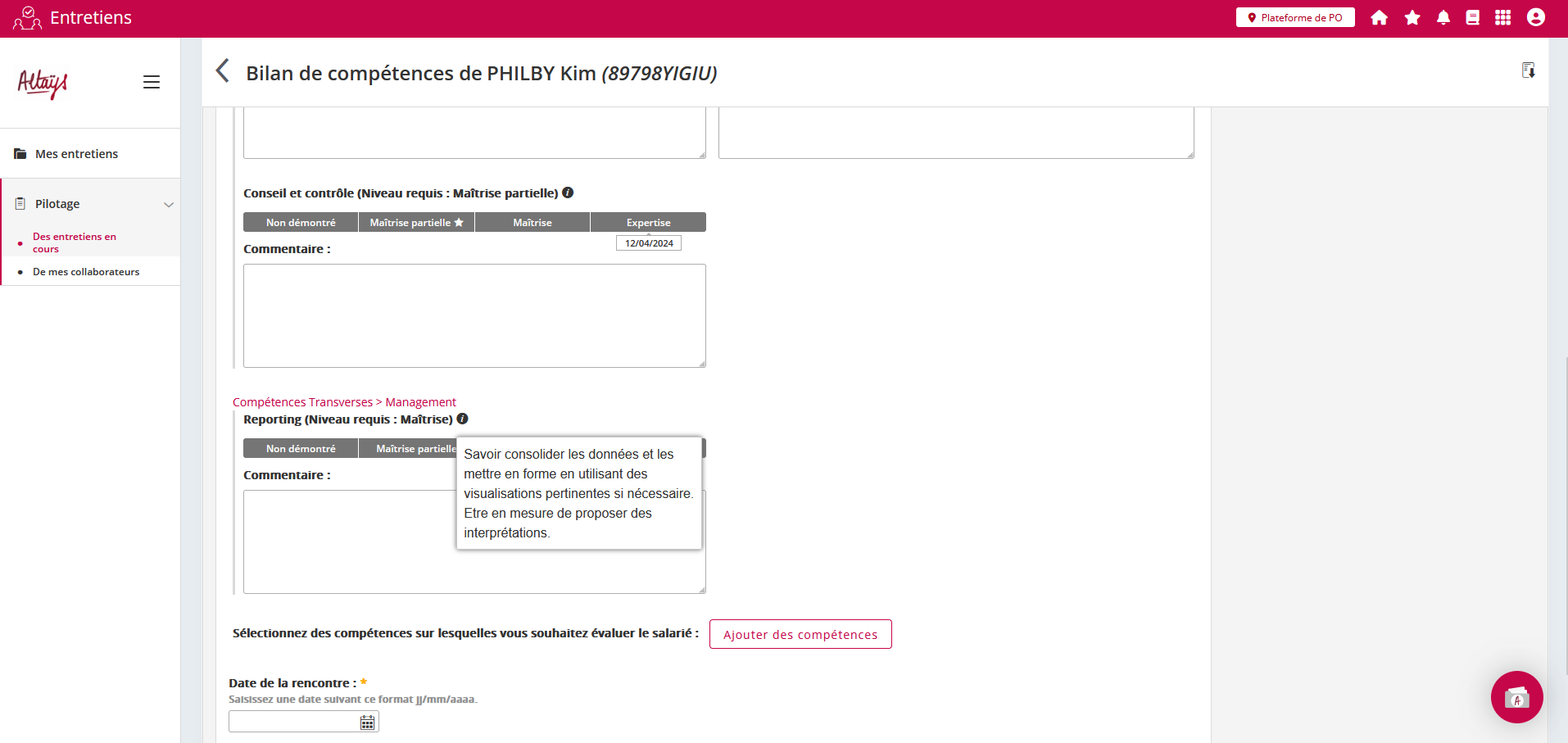
La gestion des dates de sortie a été améliorée dans le dossier salarié. La modification consiste à mieux distinguer le comportement lorsque la désactivation est réalisée manuellement ou via un import.
Les règles désormais appliquées sont les suivantes:
Désactivation manuelle
Lors de l’affichage de la fenêtre modale de désactivation :
Si le champ “Date de sortie” est renseigné dans le dossier du collaborateur, alors le champ date est alimenté par la valeur du champ “Date de sortie” si elle est renseignée.
Si le champ “Date de sortie” n'est pas renseigné dans le dossier du collaborateur, alors le champ date est automatiquement renseigné avec la date du jour.
Lors de la validation du formulaire de désactivation :
La date validée alimente le champ “Date de sortie“
La date de désactivation est alimentée par la date du jour
Désactivation via import ou interface automatique
Le champ “Date de désactivation” est alimenté par la date du jour
Le champ “Date de sortie” est mis à jour par le fichier d’import s’il contient une valeur pour la colonne correspondante
Afin d'éviter la génération systématique de trois fichiers parfois inutile, le mode de mise à disposition des fichiers csv a été modifié. Auparavant les trois fichiers étaient automatiquement générés dans un fichier zip. Désormais, des boutons distincts sont proposés afin de permettre à l’utilisateur de choisir le fichier qu’il souhaite générer.
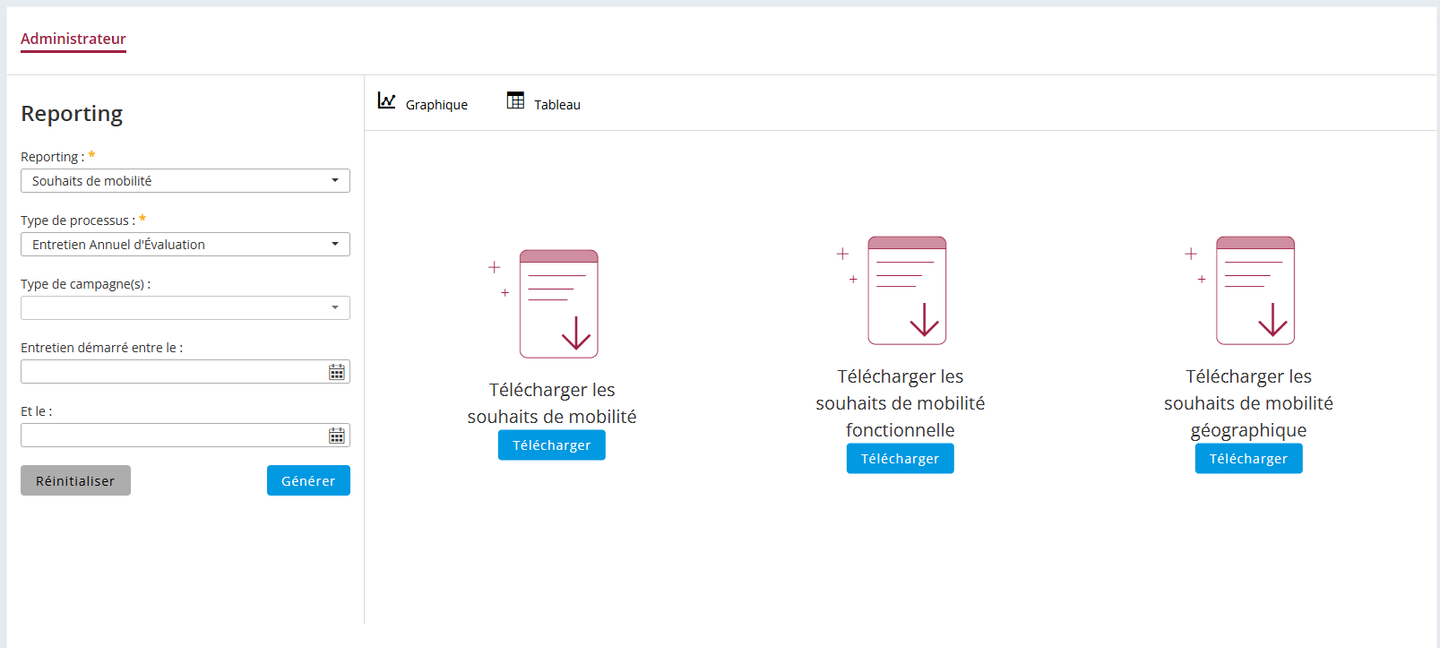
Afin de prendre en compte des retours utilisateurs, nous avons décidé de modifier une règle de génération des événements issus des entretiens. Auparavant, la “Date de rencontre” de l’entretien était utilisée comme date de référence de l'événement créé, c’est désormais la date de finalisation de la phase responsable qui est utilisée comme date de référence.
Ce choix permet, dans le contexte des entretiens professionnels, d’améliorer la cohérence des événements d’entretien par rapport aux échéances d’entretiens à réaliser puisque ces deux données se basent à présent sur la même date de référence.
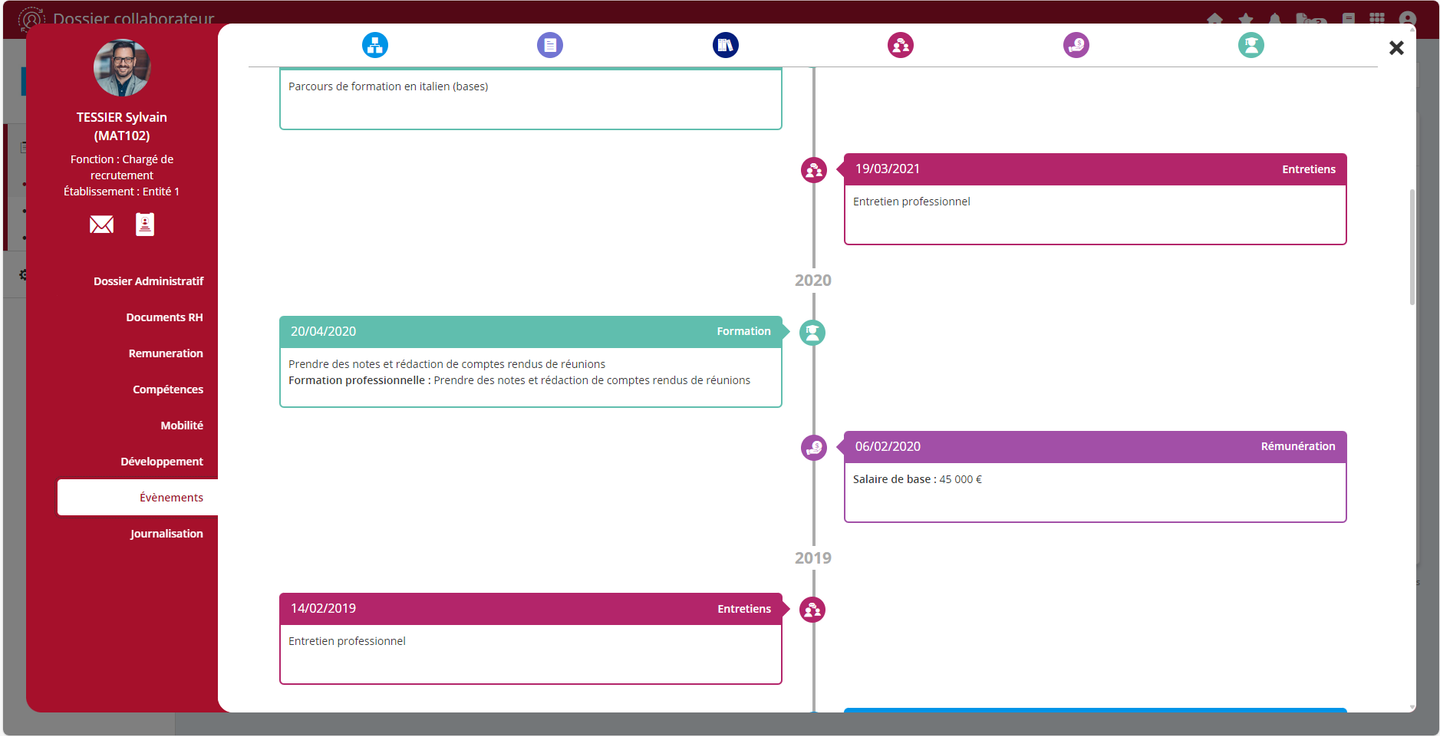
L’option permettant d’intégrer le “bilan professionnel” (récapitulatif des événements sur 6 ans) à l’entretien est désormais mis à disposition des trames conçues en mode campagne. Auparavant seules les trames prévues en mode “A la demande” bénéficiaient de cette fonctionnalité.
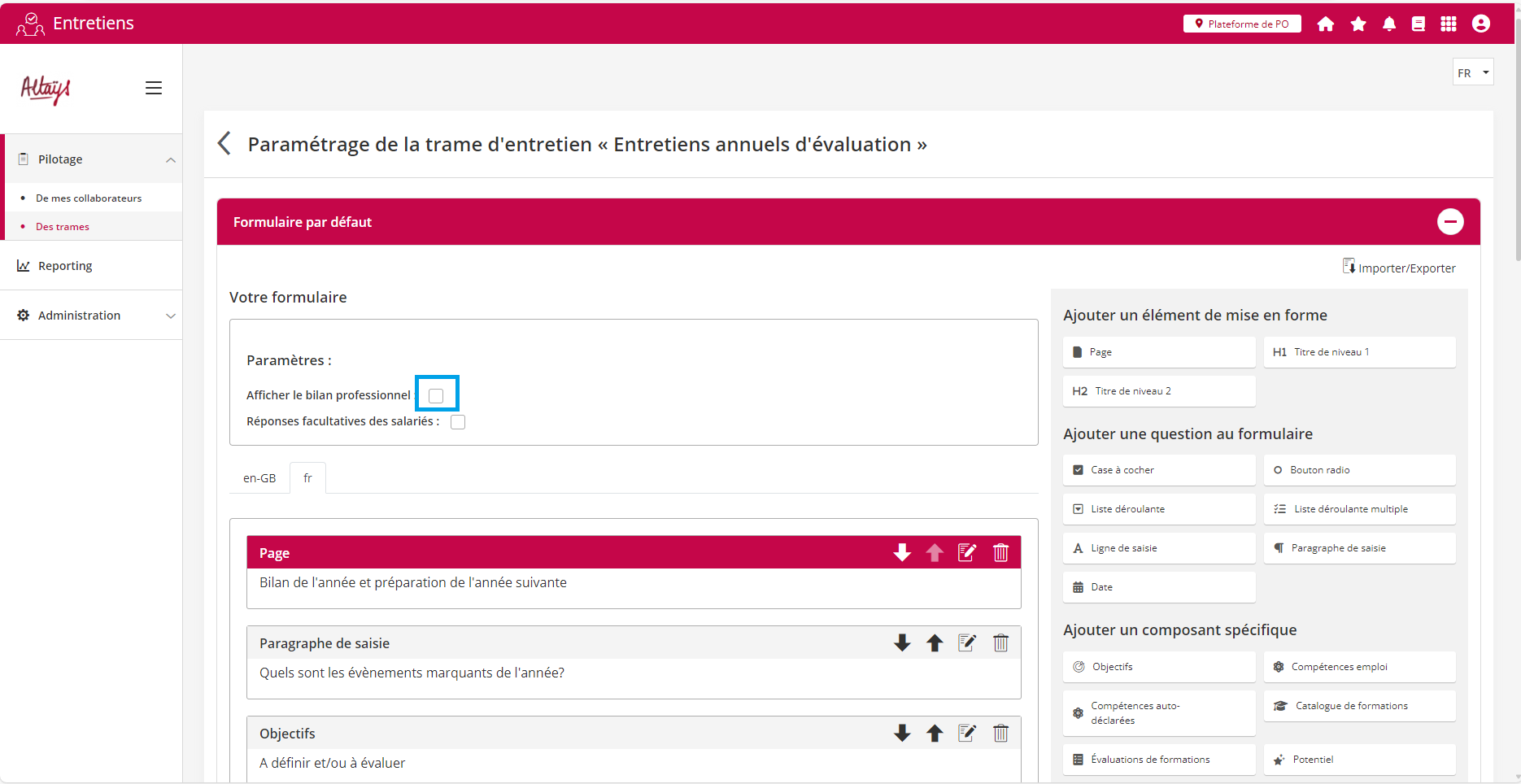
Pour tenir compte de retours utilisateurs, les intitulés des zones permettant de réaliser un commentaire global sur l'évaluation des objectifs d’une part et sur les objectifs fixés d’autre part ont été précisés afin d’améliorer la compréhension et la distinction entre les deux zones.
Les nouveaux intitulés sont:
“Commentaires éventuels sur l'évaluation des objectifs” en conclusion de la partie dédiée à l'évaluation des objectifs
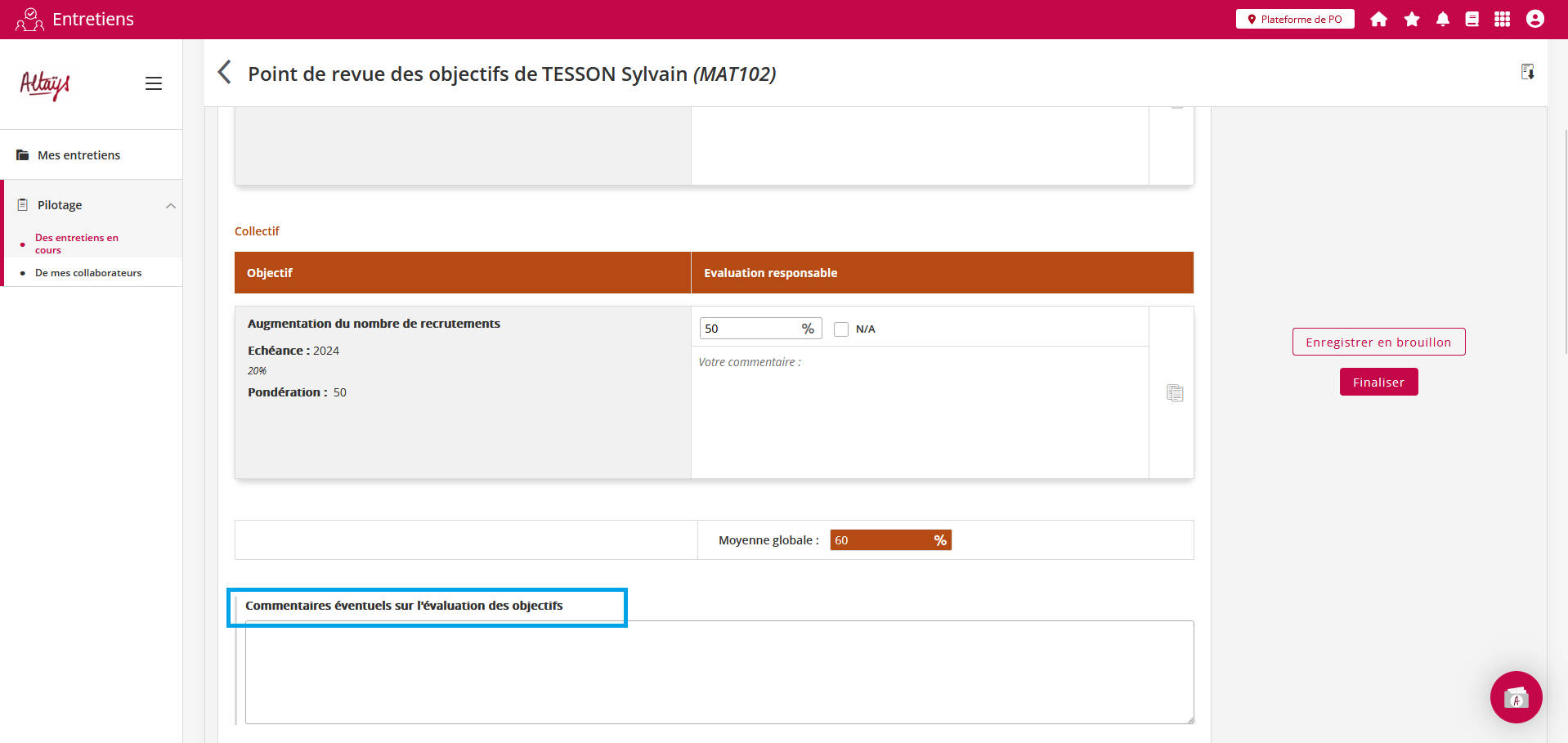
“Commentaires éventuels sur les objectifs à venir” en conclusion de la partie dédiée à la définition des objectifs
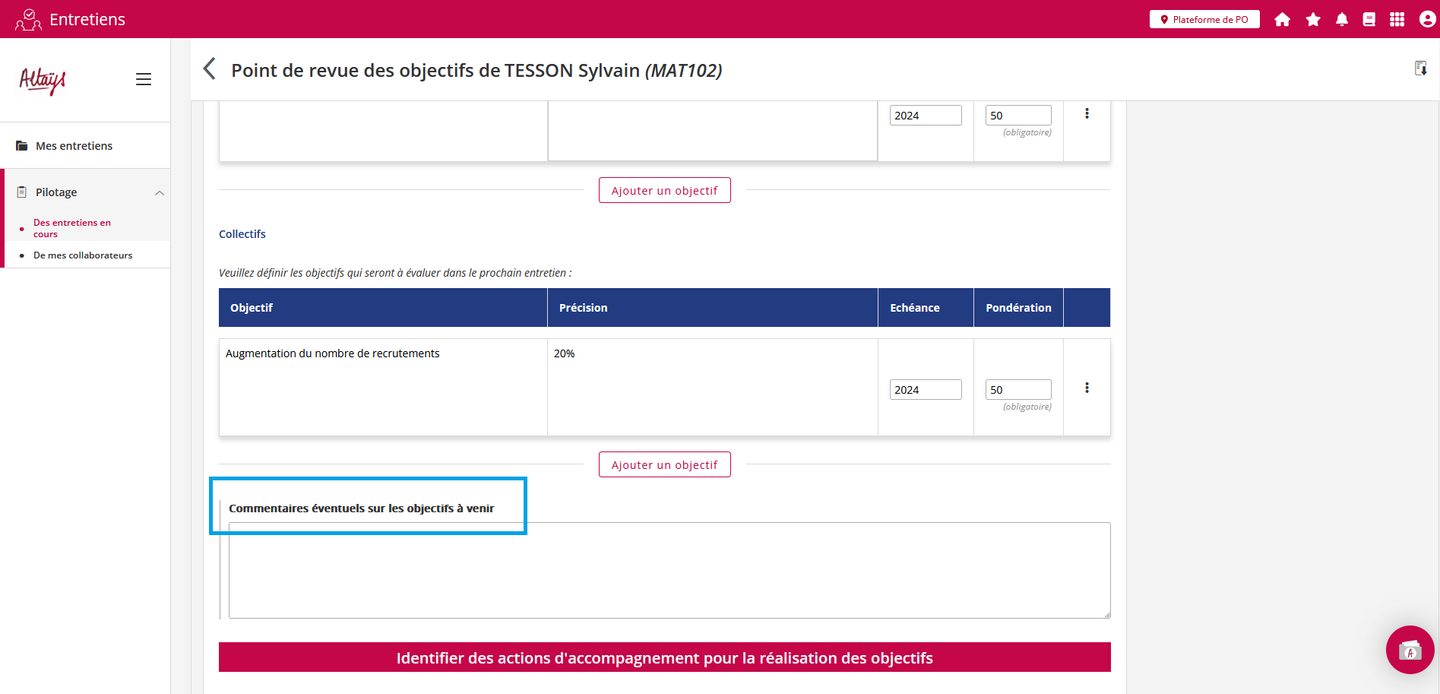
Une série d'évolutions ont été réalisées sur le format et le contenu des exports de la fonctionnalité Reporting du module Entretiens.
Les commentaires saisis lors de la signature des entretiens sont désormais disponibles dans l’export “Avancement des entretiens”.

Les éléments saisis dans la zone “Précisions” lors de la création d’un objectif sont désormais disponibles dans l’export “Mesure de la performance - Liste des objectifs”.

Une évolution permet désormais de configurer l’accès aux collaborateurs désactivés dans la page “Pilotage - De mes collaborateurs”du module Entretiens. Actuellement les utilisateurs qui disposent de cette page, quelque soit leur rôle, peuvent accéder aux collaborateurs désactivés de leur périmètre en décochant la case “Salariés présents dans l’entreprise uniquement”.
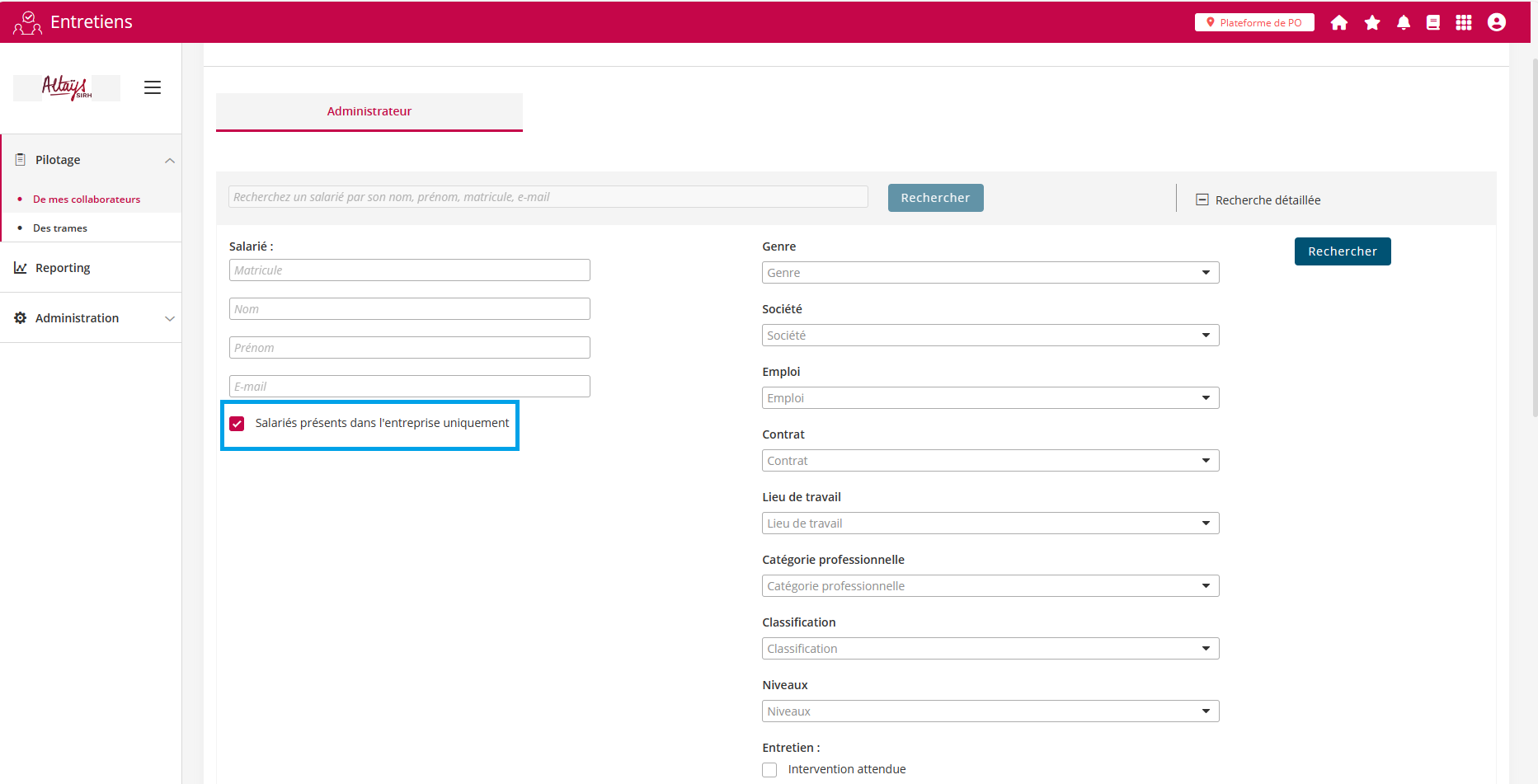
Un paramétrage éditeur permet désormais de choisir quels profils disposent de cette option. Ainsi il est possible, par exemple, de retirer cette option aux profils responsables. Dans ce cas, le responsable n’accède qu’aux membres de son équipe présents dans l’entreprise.
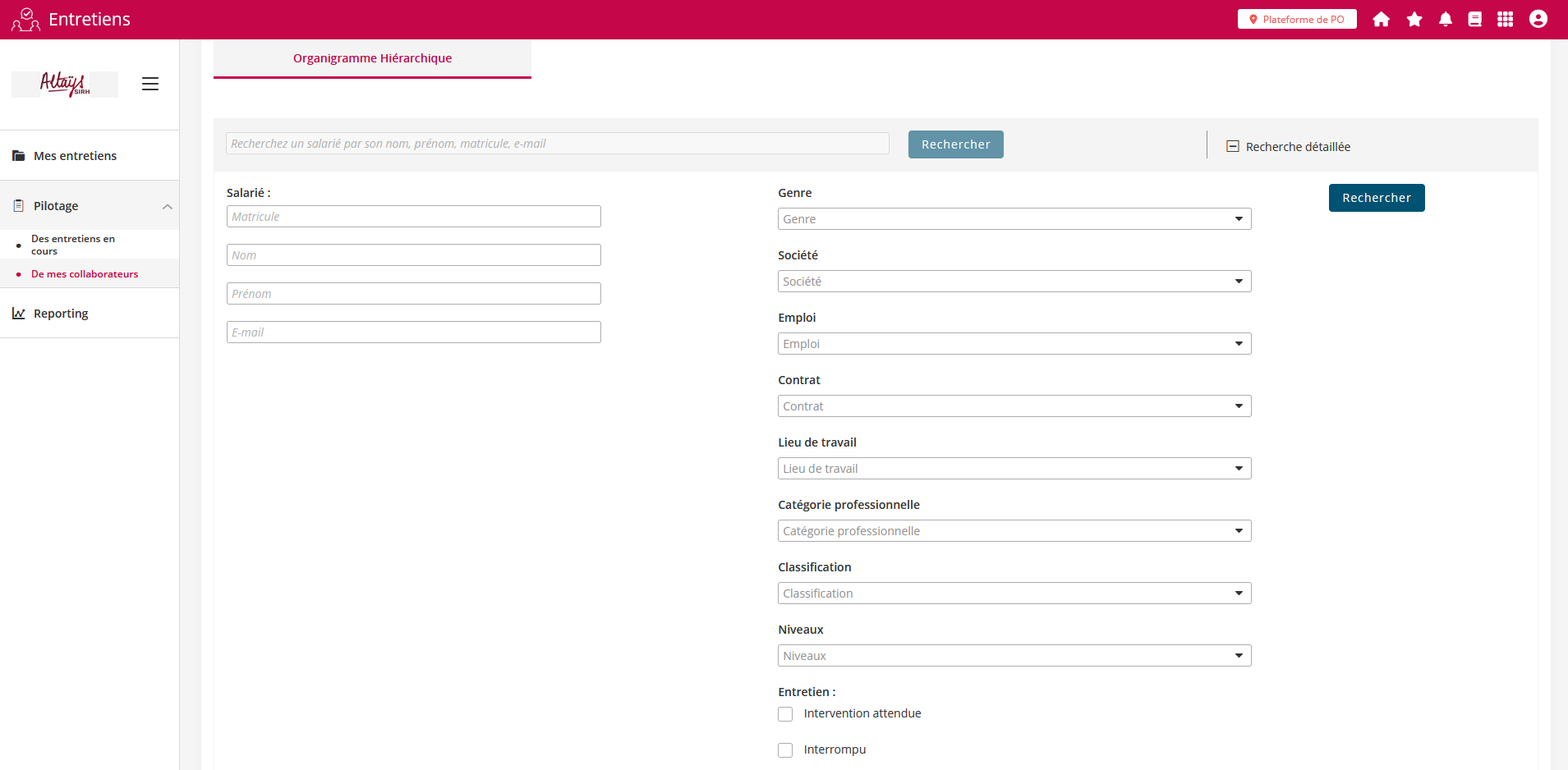
Les profils paramétrables sont:
Administrateur
Superviseur
Supérieur (Responsable Hiérarchique / Responsable RH)
Le paramétrage par défaut donne accès à cette option pour tous les profils dans la continuité du fonctionnement précédent. Contactez votre conseiller si vous souhaitez modifier ce paramétrage.
L’option du caractère obligatoire a été ajoutée dans le composant “Souhaits de mobilité” des formulaires d’entretien. Elle permet d’obliger les utilisateurs à saisir un minimum de réponse sur cette partie dans le formulaire d’entretien.
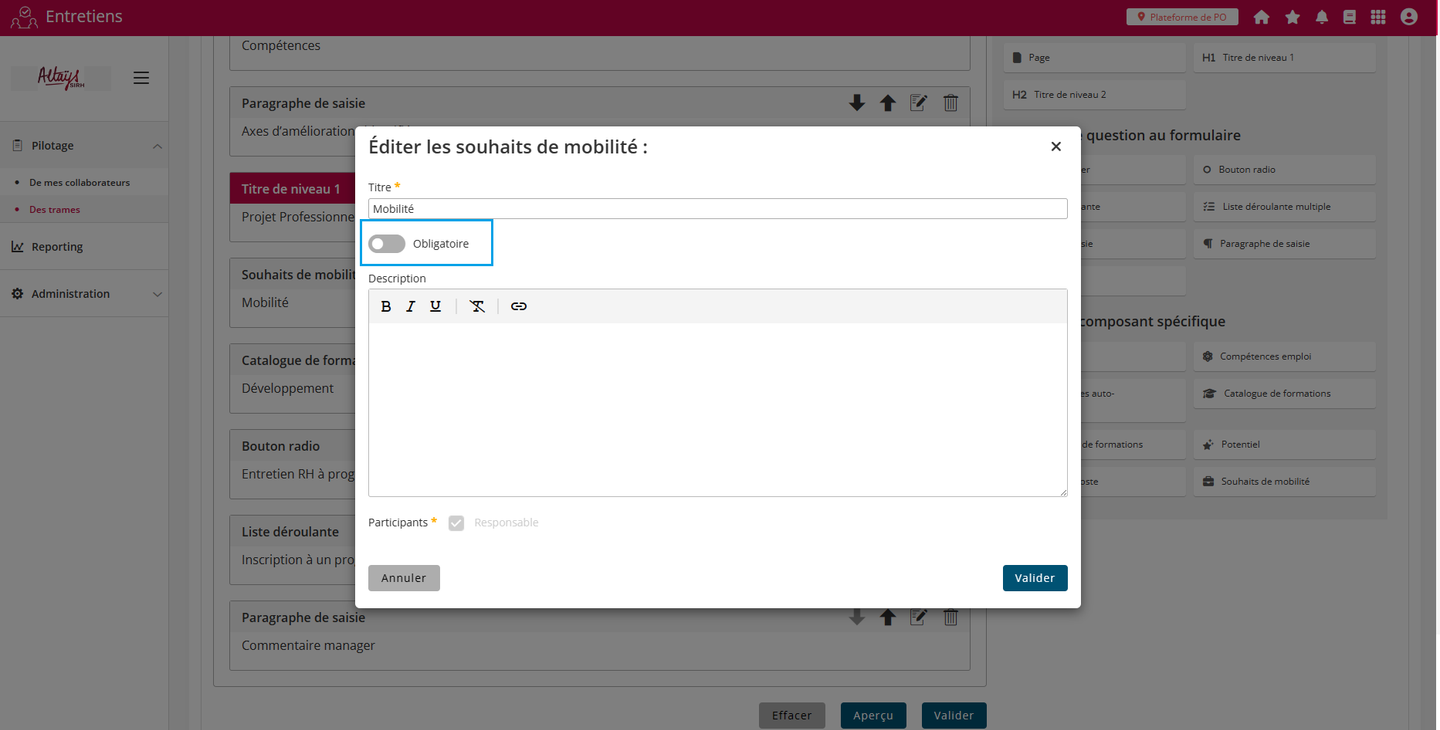
Lorsque le composant est configuré en mode “obligatoire” les champs suivants nécessitent une saisie et un message bloque la finalisation du formulaire tant que la condition n’est pas remplie:
type de mobilité
Date indicative de disponibilité
mobilité géographique (oui/non) et la liste déroulante qui est affichée si la réponse est “Oui”
Mobilité fonctionnelle (oui/non) et la liste déroulante qui est affichée si la réponse est “Oui”
Le commentaire reste facultatif dans tous le cas.